Lai saprastu, kāpēc klēpjdators nav izveidots savienojums ar Wi-Fi, pietiek ar mājas diagnostiku ar savām rokām, lai jums nebūtu jāmaksā sīkums par dārgu vedņa zvanu.
Kāpēc klēpjdators neredz Wi-Fi tīklu, iespējamās problēmas un to risinājumi
Katru reizi, kad klēpjdatora Wi-Fi tīkls zaudē spēku, signāls netiek atklāts, pilnībā pazūd vai kļūst pārāk vājš, kļūst nepieciešams ātri noteikt patieso cēloni.
Trīs galvenie faktori ir:
- fiziskas (aparatūras) tīkla kartes darbības traucējumi datorā, maršrutētājā un perifērijas ierīcēs (kabeļa, savienotāja bojājumi);
- pakalpojumu sniedzēja piekļuves internetam trūkums (sabrukums vai cita problēma, kuru var atrisināt tikai uzņēmuma IT inženieri);
- programmatūras problēmas, kas saistītas ar datora vai maršrutētāja nepareizu darbību vai nepareiziem iestatījumiem.
Bet, tā kā programmatūras kļūda nav vienīgais iespējamais savienojuma problēmu faktors, pēc uztveršanas un pārraides aprīkojuma iestatījumu pārbaudes jums jāpārliecinās, ka pašā aparatūrā nav tehnisku traucējumu, kad tiek bojāts kabelis dzīvokļa iekšpusē, savienotājs vai pats savienotājs ir sabojāts, un bezvadu adaptera karte ir sadedzināta. maršrutētājs vai dators utt.
Palīdzēs dažas vienkāršas darbības:
- Bieži vien lietotāji vienkārši aizmirst pieslēgt strāvu pie kontaktligzdas vai nospiest paša maršrutētāja barošanas pogu, par ko liecina LED fona apgaismojuma trūkums šajā gadījumā. Pēc modema ieslēgšanas noteikti iedegsies indikators, kas atkarībā no modeļa var mainīt krāsu, piemēram, zilu, ja tas darbojas pareizi, un sarkanu, kad tiek meklēta kļūda vai signāls. Pārbaudiet arī to, cik cieši interneta kabelis ir pievienots savienotājam (pirms raksturīga klikšķa), mēģiniet to uzmanīgi izspraust un novietot atpakaļ vietā.
- Citi bieži sastopami bezvadu tīkla trūkuma iemesli ir programmatūras kļūme ierīcēs vai fizisks kabeļa pārtraukums no interneta pakalpojumu sniedzēja puses (kopējais mājas aprīkojums, kas uzstādīts ieejā un ārpus mājas). Bet pirms zvana pakalpojumu sniedzējam, ir jēga pārliecināties, ka signāla trūkst ne tikai datorā, bet arī citos sīkrīkos. Mēģiniet atrast un izveidot savienojumu ar Wi-Fi, izmantojot citu klēpjdatoru, viedtālruni vai planšetdatoru. Ja pārējai elektronikai ir pieejams bezvadu internets, problēma ir radusies datora kļūdas dēļ.
- Lai pārbaudītu maršrutētāja / personālā datora tīkla kartes darbību un kabeļa izolācijas integritāti savā telpā, jums var būt nepieciešami papildu rīki vai jāaicina vednis. Pirmkārt, vienkārši pāris reizes restartējiet maršrutētāju un datoru, pēc nedaudz pagaidīšanas, līdz tiek ielādētas visas lietojumprogrammas. Ja tas nepalīdz, pārbaudiet, vai plākstera vadā, kas nāk no skaitītāja (vai “kastes” kāpņu telpā), nav kroku un pārtraukumu, kuru dēļ vadi aizveras vai pilnībā saplīst.
Svarīgs! Īpašu uzmanību pievērsiet savienotāja gofrēšanai, kam nevajadzētu žaut, bet stingri turiet visus kontaktus fiksētā stāvoklī, nepārspīlējot.
- Ja ārēji nebija iespējams pamanīt defektus, viņi izmanto īpašus testētājus, piemēram, Lan testeri, kā arī universālos multimetrus vai voltmetrus, lai pārbaudītu ķēdes pretestības un sprieguma skaņas pārbaudi (zvana). Bez īpašām zināšanām ar universālajiem instrumentiem nav iespējams izmērīt tīklam pievienoto plākstera vadu, jo multimetrs var viegli izdegt un neizdoties. Tā aizmugurē jābūt brīdinājumam “neiekļauties aktīvajā ķēdē”. Ir veidi, kā to izdarīt bez jebkādiem instrumentiem (piemēram, iemērcot kailās vēnas sālsūdenī vai neapstrādātus kartupeļus), taču viņiem būs jāvelta atsevišķs raksts.
- Lai ātri pārbaudītu datora mātesplates tīkla karti, varat tieši izveidot savienojumu ar internetu, izmantojot RG-45 kabeli (vai caur šķiedru); Lai pārbaudītu VaFay datora moduli, jūs varat instalēt tīklu caur mobilā tālruņa piekļuves punktu. Adapteri var izslēgt programmētiski, kas nozīmē, ka to var atrast izvēlnē “ierīces pārvaldnieks” un, noklikšķinot uz peles labās pogas, redzēt pogu “iespējot / atspējot”. Restartējot ierīci vairākas reizes interaktīvi, jūs varat atjaunot tās darbību, neizjaucot lietu.
- Daudzos klēpjdatoros Wi-Fi tiek ātri ieslēgts un izslēgts, nospiežot funkciju taustiņu kombināciju: funkcija (Fn) + jebkura augšējā F (no 1 līdz 12, kas atkarīgs no ražotāja). Dažādos modeļos tā var atšķirties, taču bezvadu tīkla poga vienmēr tiek izcelta vai nu ar raksturīgu ikonu ar punktu apakšā un diviem vai trim lokiem virs tā, vai arī ar atbilstošu uzrakstu angļu burtiem. Ekrānā parādās slīdnis ar diviem režīmiem - ieslēgšana / izslēgšana. Pēc savienojuma izveides tiks izdots paziņojums par tīklu meklēšanu, pēc kura dispečeru teknē var parādīties vairāku atrasto kanālu saraksts (ikona displeja formā ar zemeslodi un kontaktligzda ekrāna apakšējā labajā stūrī). Atlasiet vēlamo vārdu un ar peles kreiso taustiņu noklikšķiniet uz tā, lai izvērstu tā izvēlni, un noklikšķiniet uz "izveidot savienojumu", tad jums būs tikai pareizi jāievada parole (ja tāda ir).
- Daudzi arī nepamana, kā viņi atstāj ieslēgtu “lidmašīnas” režīmu, kurā visi bezvadu adapteri automātiski pārstāj darboties, lai netraucētu gaisa kuģa borta ierīces darboties pareizi.
- Dažreiz tīkla nosaukums (SSID) nav redzams tikai vienam datoram, kad viss pārējais aprīkojums ir mierīgi savienots ar to. Šo programmatūras kļūdu var viegli novērst, manuāli mainot vārdu.
- Dažreiz tīkla iestatījumos jūs nejauši pārbaudāt "padarīt slēptu", kas tiek labots, pārejot no neredzamības uz parasto režīmu.
Klēpjdators atrod pieejamo Wi-Fi tīklu, bet neveido savienojumu
Bieži vien klēpjdators redz tīklu, bet signāls ir vai nu pārāk nestabils, kura dēļ Wi-Fi tiek nepārtraukti atvienots, vai pat bez laika, lai izveidotu savienojumu ar internetu, savienojums nekavējoties pazūd. Tas var būt saistīts ar:
- neatbalstīta draiveru versija;
- Nepareizi tīkla iestatījumi
- radio kanāla pārslodze;
- fiziski traucējumi, modema diapazons un vājš signāls;
- maršrutētāja atbalstītās frekvences neatbilstība datoram;
- triviāli nepareizi ievadīts pieteikumvārds un parole.
Wi-Fi savienojumu risinājumi
Kā redzat, visbiežākais iemesls ir nepareiza konfigurācija, kas nozīmē, ka to visu var salabot neatkarīgi. Atkarībā no datora izsniegto paziņojumu veida savienojuma problēmu risināšanas metodes būs atšķirīgas.
Windows kļūda nevarēja izveidot savienojumu ar Wi Fi un veids, kā to atrisināt
Daudzdzīvokļu ēkā pastāv tāda problēma kā radiosakaru kanāla pārslodze, tāpēc lielākajā daļā ierīču tie automātiski nosaka vismazāk ielādēto. Bet, ja jūsu maršrutētājam ir statisks (nemainīgs kanāls), tad jebkurā brīdī kāds no kaimiņiem var sākt "aizsērēt ēteri". Krievijā vairums maršrutētāju un digitālo tehnoloģiju darbojas ar frekvenci 2,4 GHz, kur ir pieejami tikai 13 kanāli, bet mūsdienīgākais 5 GHz ir gandrīz bez maksas.Ja jūsu ierīces to atbalsta, iestatījumu maiņa palīdzēs ilgstoši atrisināt kaimiņu radīto traucējumu problēmu.
Svarīgs! Radioviļņu augsta frekvence vienmēr nozīmē pārklājuma zonas samazināšanos, tas ir, attāluma diapazonu, kurā dators regulāri uztver Wi-Fi.
Ja jums ir liela izmēra televizori, skaļruņi vai ekranējoši mikroviļņu krāsnis un mazuļu monitori, tīkls var būt pieņemams, taču pārāk vājš, lai tas pareizi darbotos mājās. Traucējumu problēma tiek atrisināta, vai nu mainot frekvenci, vai arī izvēloties modemu ar palielinātu jaudu.
Citu iemeslu iemesls var būt fakts, ka modems, iespējams, neatbalsta jūsu sīkrīka frekvenci (2,4 vai 5 GHz) vai otrādi; šeit palīdzēs tikai saderīga aprīkojuma pirkšana.
Turklāt pēc Windows OS atjaunināšanas klēpjdatorā vecais maršrutētājs ne vienmēr var atbalstīt jauno programmatūru. Šajā gadījumā vienkāršs solis būs uzdot izstrādātājiem jautājumu un, ja viņi nevar uzaicināt rast risinājumu, atgriezieties pie vecās versijas vai iegādājieties saderīgu maršrutētāju.
Drošības atslēgas neatbilstība savienojumam ar Wi-Fi tīklu
Pirmoreiz nepareizi ievadot taustiņu, jāpārbauda tastatūras izkārtojums un tas, vai ir nospiests lielo burtu taustiņš (lielo burtu lietojums). Pat nelielas izmaiņas, piemēram, “Administrators” un “Administrators”, radīs kļūdu.
Ja esat aizmirsis paroli un kāda iemesla dēļ izvēles rūtiņa ar automātisko ievadi nav noņemta, tad to ir viegli atrast tajā pašā “Tīkla un koplietošanas centrā”, kur kreisajā pusē ir izvēlne “Pārvaldīt bezvadu tīklus”. Tajā jūs atradīsit visus iepriekš savienotos tīklus. Ar peles labo pogu noklikšķiniet uz vēlamā nosaukuma izvēlnes, noklikšķiniet uz "Properties" un tur cilnē "Drošība" atzīmējiet izvēles rūtiņu blakus komandai, lai parādītu ievadītās rakstzīmes. Pierakstiet vai nokopējiet drošības atslēgu starpliktuvē (CTRL + C) un ielīmējiet to paroles laukā, savienojot Wi-Fi ar peles komandu vai CTRL + V kombināciju. Neaizmirstiet atzīmēt izvēles rūtiņu “automātiski ievadīt”.
Interesanti! Ja, pieslēdzoties internetam, uzstādītāji instalēja maršrutētāju no jūsu uzņēmuma, tad tā marķējumā, visticamāk, būs visa nepieciešamā informācija.
Galējais veids, kā atgūt zaudētos datus, ir sazināties ar tehnisko atbalstu, taču problēmas risināšana var aizņemt vairākas darba dienas vai prasīt pases informācijas sniegšanu.
Saglabāto tīkla iestatījumu neatbilstība
SSID (angļu val. "Service Set Identifier") ir nosaukums, kuru identificēšanai nodrošina pakalpojumu sniedzējs. Kad izveidojat savienojumu ar jaunu bezvadu tīklu un izvēlaties to saglabāt, SSID un drošības atslēga tiek saglabāta personālajā datorā mapē Wireless Networks Manager. Tas ļauj automātiski izveidot savienojumu ar Wi-Fi, kad tas ir pieejams. Ja tas mainās, pats dators atpazīst modemu un izveido savienojumu ar to, bet internets nedarbosies, jo ir konflikts starp veco un jauno SSID (abi tiek glabāti datorā).
Problēmu var viegli atrisināt ar rokām.
Svarīgs! Varat atiestatīt SSID, vienkārši izdzēšot veco no saraksta bezvadu pārvaldniekā.
Lai to izdarītu, dodieties uz Tīkla un koplietošanas centrs> Bezvadu pārvaldība. Atvērtajā logā atlasiet tīklu ar veco SSID un noklikšķiniet uz komandas "izdzēst". Pabeidziet autentifikāciju, pievienojot jaunu savienojumu un pareizo lietotājvārdu ar paroli.
Citi veidi, kas var palīdzēt izveidot savienojumu
Pirmkārt, vienkārši mēģiniet pārstartēt vai atiestatīt maršrutētāja iestatījumus. Datora, maršrutētāja un nodrošinātāja iestatījumu neatbilstība var rasties vai nu jūsu pašu neuzmanības dēļ, vai programmatūras kļūdas dēļ, kas ir neatkarīga no jums.
Atsāknēšanas maršrutētājs
Ātrākais maršrutētāja restartēšanas veids ir vienkārši atvienojiet vadu no sienas kontaktligzdas, pagaidiet desmit sekundes un pēc tam atkal pievienojiet. Tam vajadzētu automātiski konfigurēt sevi, izsekot, kā indikatori pakāpeniski iedegas vai mainās krāsa (instrukcijā lasiet vairāk par operācijas indikāciju).Līdzīgi atkārtota sāknēšana notiks, nospiežot lielo izliekto pogu korpusa aizmugurē.
Bet vispareizākais no aparatūras viedokļa būtu veids, kā atspējot maršrutētāju, izmantojot tīmekļa saskarni, kuru parasti var atvērt pārlūkā, ierakstot maršrutētāja pasē norādīto adresi (parasti tā ir 192.168.1.1 vai 192.168.0.1). Izvēlnē jūs varat atrast visas nepieciešamās komandas un noklikšķināt uz "reboot" vai līdzīgiem uzrakstiem, tas var būt angļu valodā kā "reboot".
Tīkla draiveru pārbaude un instalēšana
Ja ieslēgts maršrutētājs un integrētais kabelis nepieciešamais tīkla nosaukums joprojām nav sarakstā, var palīdzēt “Tīkla un koplietošanas centra” diagnostikas vednis. Dažreiz nepareiza izslēgšana neparedzētas strāvas pārtraukuma dēļ, negadījums mājas energosistēmā, nepieciešamie draiveri var tikt atiestatīti. Diagnostika vai problēmu novēršana palīdzēs pārinstalēt visu nepieciešamo programmatūru, pēc tam tā automātiski restartēs datoru, lai internets atkal darbotos.
Atiestatiet maršrutētāja iestatījumus
Ir arī iespēja pilnībā atiestatīt maršrutētāja iestatījumus vai nu caur drošu tīmekļa saskarni, vai arī nospiežot slēpto Reset pogu - nelielu caurumu (pogas caurumu).
To var nospiest tikai ar plānu adatu. Atrodas uz šasijas no aizmugures vai apakšas. Dažos modeļos nospiešanai vajadzētu būt dažām sekundēm, pēc atiestatīšanas maršrutētājs mirgos indikatoros. Tas palīdzēs vecu iestatījumu zaudēšanas gadījumā, kurus pēc atiestatīšanas var mainīt vēlreiz.

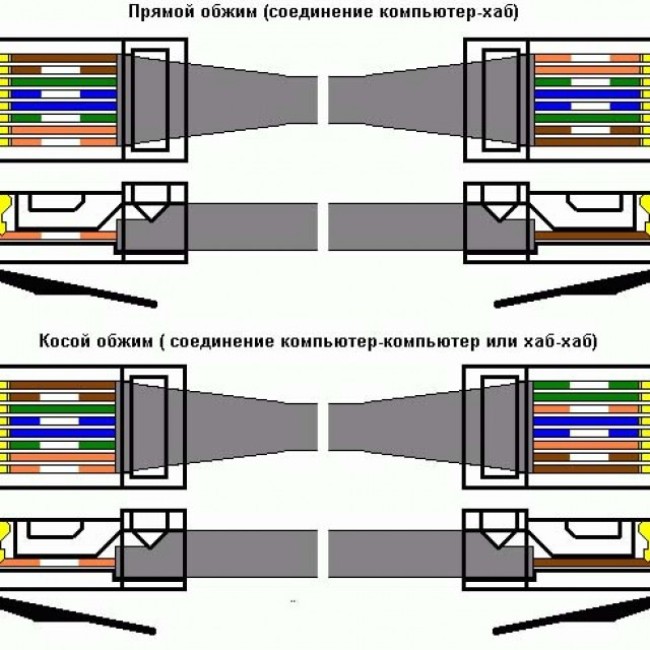
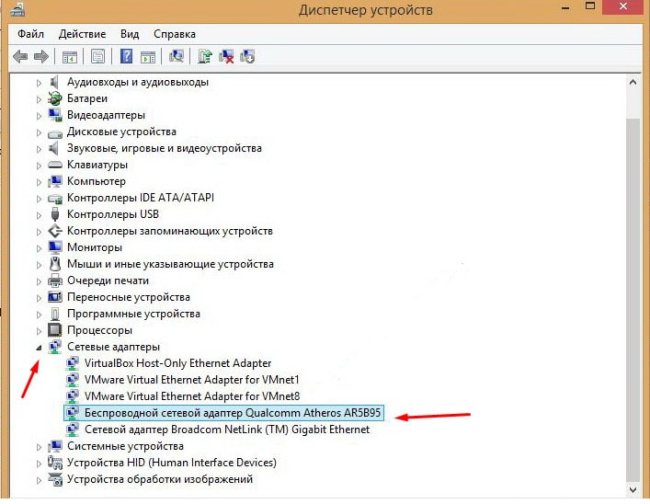
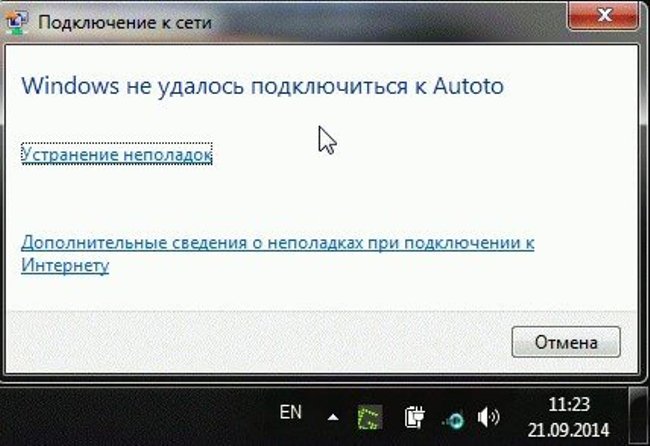

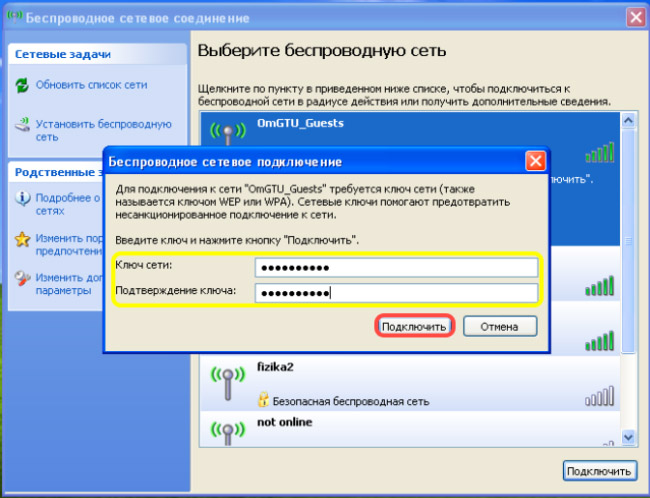


 Ko darīt, ja tastatūra nedarbojas klēpjdatorā
Ko darīt, ja tastatūra nedarbojas klēpjdatorā  Kāpēc mirgo klēpjdatora akumulatora indikators
Kāpēc mirgo klēpjdatora akumulatora indikators  Bloķējiet un atbloķējiet dažādu zīmolu klēpjdatorus
Bloķējiet un atbloķējiet dažādu zīmolu klēpjdatorus  Kā pārbaudīt un pārbaudīt video karti klēpjdatorā
Kā pārbaudīt un pārbaudīt video karti klēpjdatorā  Kā kalibrēt klēpjdatora akumulatoru, izmantojot Asus, HP, Acer, Samsung utt.
Kā kalibrēt klēpjdatora akumulatoru, izmantojot Asus, HP, Acer, Samsung utt. 

